Le cache va être une sorte de zone de stockage pour votre Motorola Moto G42, pour les applications ou encore pour les navigateurs internet. Le cache accélère votre navigation. Cependant cela peut prendre de l’espace et ralentir votre Motorola Moto G42. Nous vous expliquons dans cet article quelle est la technique pour vider le cache de votre téléphone android, de votre navigateur ou des données d’applications.
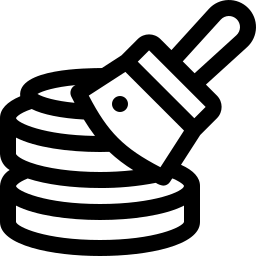
C’est quoi le cache sur Android?
Le cache va être une sorte de mémoire de votre navigation. Le cache stocke vos informations de navigation, les données d’une application, le visuel d’un site… Tout cela permet souvent d’avoir la possibilité de naviguer plus rapidement dès que vous retournez sur un site ou une appli. Ca évite de télécharger tout le contenu d’une application à tous les coups. Vous consommez de la sorte moins de datas mais aussi moins de batterie.
Mais avec le temps, énormément de ces informations restent stockés dans votre Motorola Moto G42. Tout cela diminue l’espace de stockage et peut de temps en temps ralentir votre smartphone. Des fois même votre Motorola Moto G42 sera bloqué sur le logo de démarrage tout simplement car le cache va être trop plein.
Comment nettoyer le cache de votre Motorola Moto G42?
Pour diminuer les dysfonctionnements ou la diminution de votre de stockage, il faudra parfois vider le cache de votre android. Pour vider ce cache vous avez quelques solutions.
Vider le cache de votre Motorola Moto G42
Vous pouvez utiliser les paramètres de votre Motorola Moto G42. Et selon la version android, cela pourra changer:
- soit Réglages > Stockage > Données en cache > Cliquez sur Supprimer
- soit Paramètres > Stockage > Nettoyeur > Nettoyer
Quelle est la technique pour nettoyer le cache d’une application sur votre Motorola Moto G42?
L’intégralité des applications stockent des informations. Si vous souhaiterz nettoyer toutes les données d’application de votre Motorola Moto G42, jetez un oeil à notre article.
Vider le cache de votre navigateur
On peut vider le cache de votre navigateur, comme par exemple Google Chrome.
- allez dans votre navigateur
- et ensuite sélectionnez les trois petits points en haut droite
- et ensuite cliquez sur paramètres
- cliquez sur Confidentialité et sécurité
- Cliquez sur Effacer les données de navigation
- Valider et cliquez sur Effacer
Nettoyer le cache en mode Recovery
Pour nettoyer le cache en mode Recovery, suivez les étapes ci-dessous:
- Gardez simultanément Volume haut + le bouton marche/arret
- lâchez le bouton volume lorsque votre Motorola Moto G42 vibre
- Naviguer avec les boutons volume, trouvez Wipe Cache Partition , validez grâce au bouton power
- Cliquez sur Yes
- Ensuite trouvez Reboot system now
Dans le cas où vous êtes à la recherche d’autres infos sur votre Motorola Moto G42, on vous invite à consulter les autres articles de la catégorie : Motorola Moto G42.



